網路廣播
Web:AI 的網路廣播功能,不僅能讓 Web:AI 與 Web:AI 開發板彼此資訊互動,更可以和 Webduino 的其它平台之間連動。實現一對多、多對一、虛實互動、遠距廣播...等多樣化的操控情境,透過廣播功能的實現,便能將物聯網的應用發揮到極致。
有關 Web:Bit 教育版的積木操作,可以參考:Web:Bit 教學手冊
發送廣播訊息
「發送廣播訊息」積木可以指定一個頻道名稱,並對這個頻道發送訊息文字,只要頻道名稱相同,所有在該頻道上的裝置都能收到廣播訊息。不論是實體裝置、虛擬裝置、沒有開發板的程式...等,都能夠向指定頻道發送廣播訊息。
執行程式時遇到「發送廣播訊息」積木會暫停,直到發送廣播訊息後才會再繼續。

範例:向 Web:Bit 教育版發送訊息
使用「發送廣播訊息」積木,設定向「channel」頻道傳送訊息「Hello!」,按下執行。

開啟 Web:Bit 教育版
放入「接收廣播訊息」積木,設定從頻道「channel」接收廣播訊息。
放入「綠色怪獸說話」積木讓舞台中的小怪獸說出廣播訊息。
按下執行,可以看到小怪獸舞台的小怪獸說出來自 Web:AI 發送的訊息。
- Web:Bit 教育版的網路廣播積木位在 擴充功能 > 網路廣播。
- Web:Bit 教育版的小怪獸說話積木位在 進階功能 > 怪獸控制。
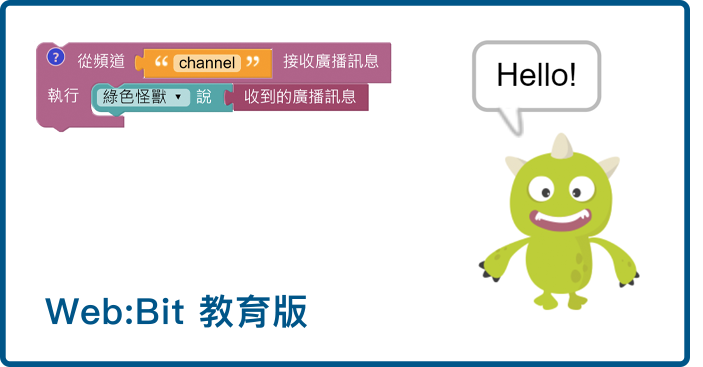
接收廣播訊息
「接收廣播訊息」積木可以指定一個頻道名稱,不斷收聽這個頻道的變化,並透過廣播訊息的積木顯示。接收廣播訊息不限制只有實體裝置能接收,不論是實體裝置、虛擬裝置、沒有開發板的程式...等,都能夠接收指定頻道的訊息。
「接收廣播訊息」積木不需要放在重複迴圈內,就會自行不斷收聽頻道訊息。
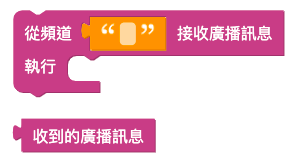
範例:接受來自 Web:Bit 教育版的訊息
開啟 Web:Bit 教育版
使用「發送廣播訊息」積木,設定向「channel」頻道傳送訊息「Hello!」,按下執行。
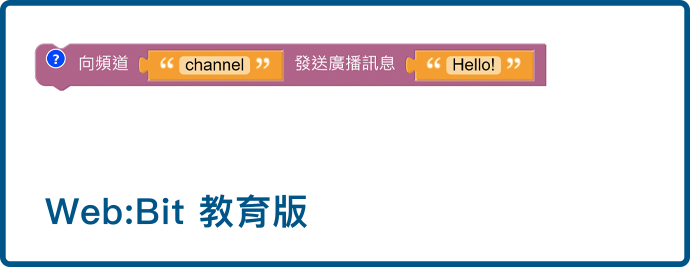
打開 Web:AI 程式積木平台。
使用「接收廣播訊息」積木,設定從「channel」接收廣播訊息。
放入「LCD 顯示文字」積木顯示「收到的廣播訊息」。
按下執行,可以看到 Web:AI 開發板螢幕顯示廣播訊息「Hello!」
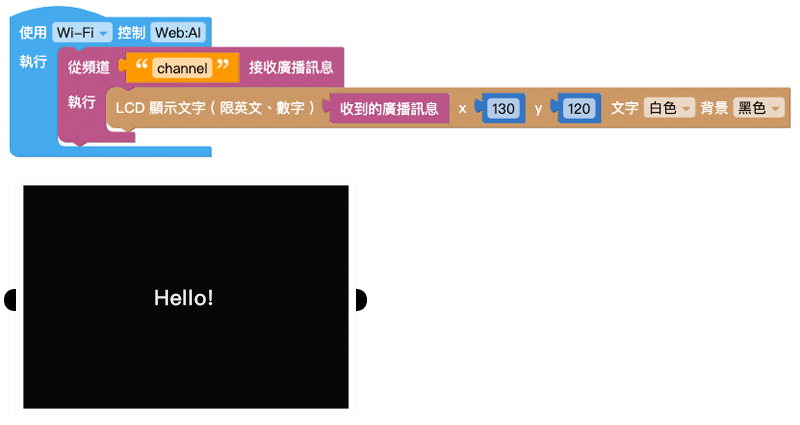

 Translate
Translate